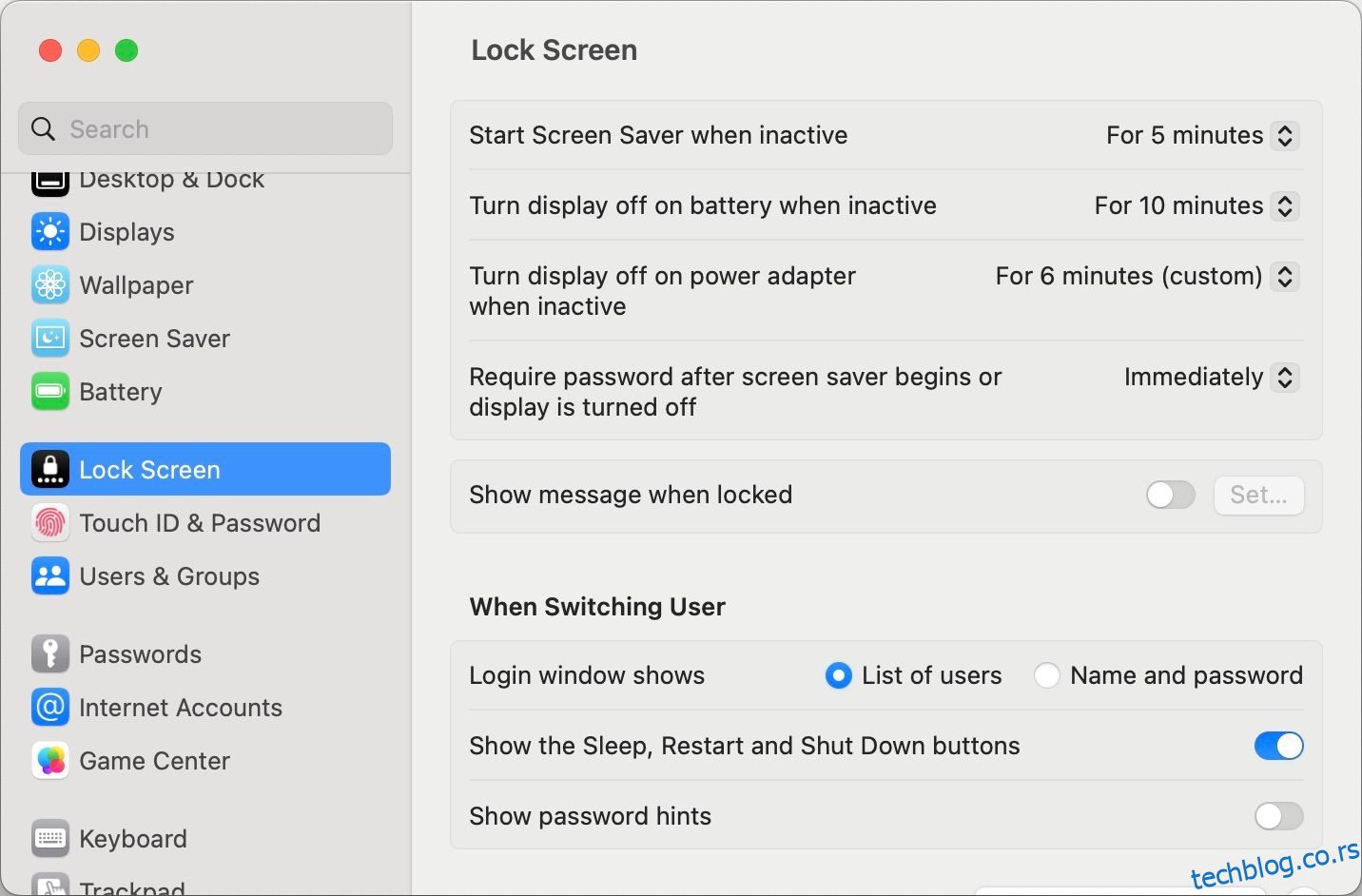Подразумевано, ваш Мац би требало да уђе у режим спавања када се поклопац затвори. Ова функција осигурава да је ваш Мац спреман за употребу чим отворите поклопац, а истовремено штеди енергију када је неактиван.
Међутим, ако приметите да светло цури са стране вашег Мац-а када је поклопац затворен, то значи да је екран и даље укључен и да ваш Мац није успео да уђе у режим спавања. Дакле, ако наиђете на овај проблем, ево неких потенцијалних поправки које можете испробати.
Преглед садржаја
1. Поново конфигуришите поставке спавања
Понекад решавање овог проблема може бити лако као и да се осигура да су ваше поставке спавања исправно конфигурисане. Да бисте конфигурисали подешавања спавања за МацБоок, следите ове кораке:
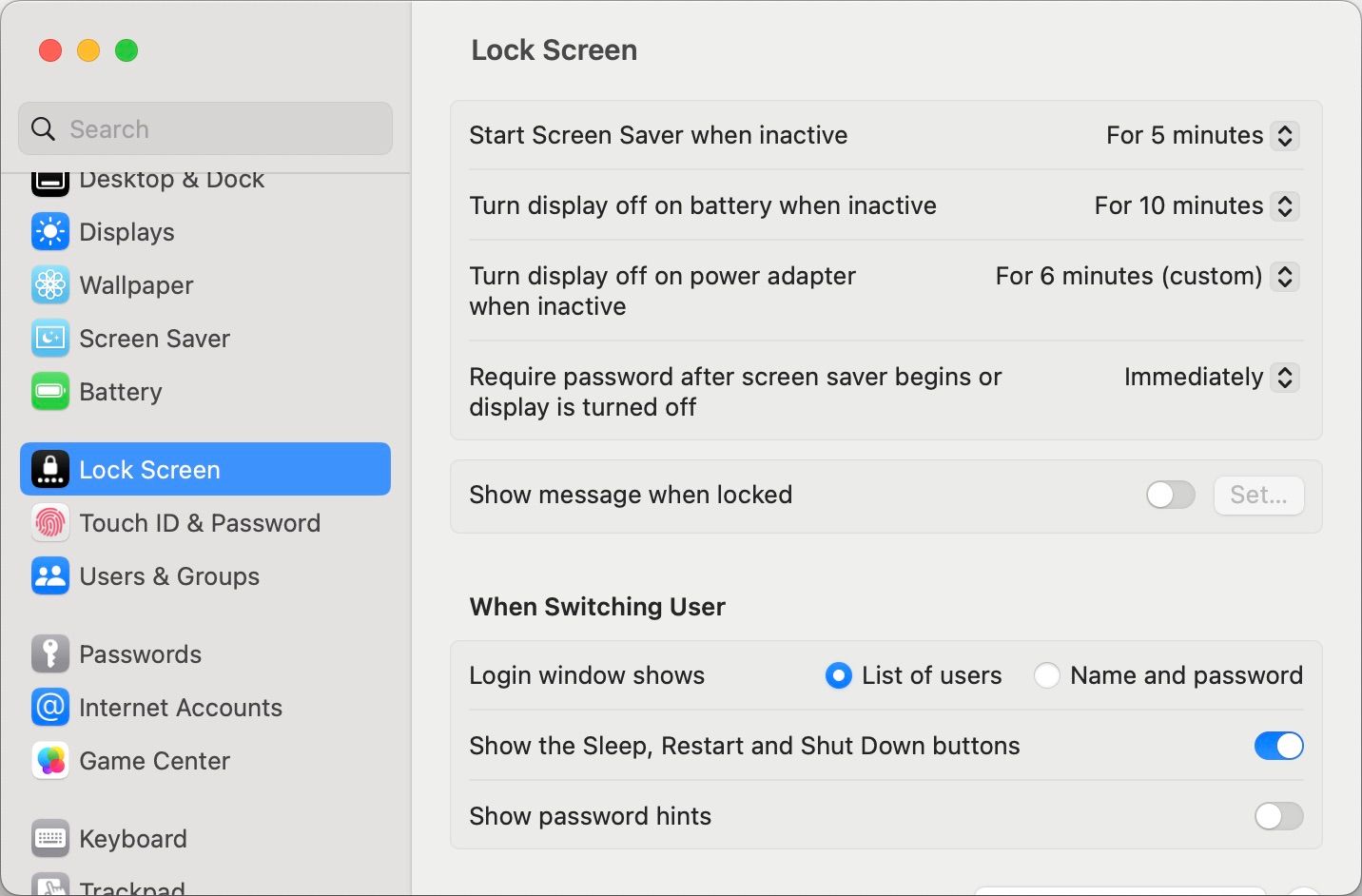
Ова подешавања осигуравају да екран вашег МацБоок-а не остане укључен бесконачно.
2. Онемогућите апликације у позадини које ометају
Још једно брзо решење је напуштање свих отворених апликација, јер оне могу спречити да ваш Мац оде у стање мировања када затворите поклопац.
Ако сте то урадили, а ваш Мац и даље не улази у режим спавања када је поклопац затворен, апликација можда ради у позадини, што узрокује овај проблем.
Можете да користите Монитор активности да видите да ли су покренуте неке позадинске апликације. Да бисте га отворили, отворите Финдер, затим идите у фолдер Апплицатионс > Утилитиес и двапут кликните на Ацтивити Монитор.
У Монитору активности идите на картицу ЦПУ на траци са алаткама. Овде можете напустити све покренуте апликације или процесе. Једноставно кликните на апликацију у колони Име процеса, а затим кликните на дугме Кс на врху траке са алаткама.
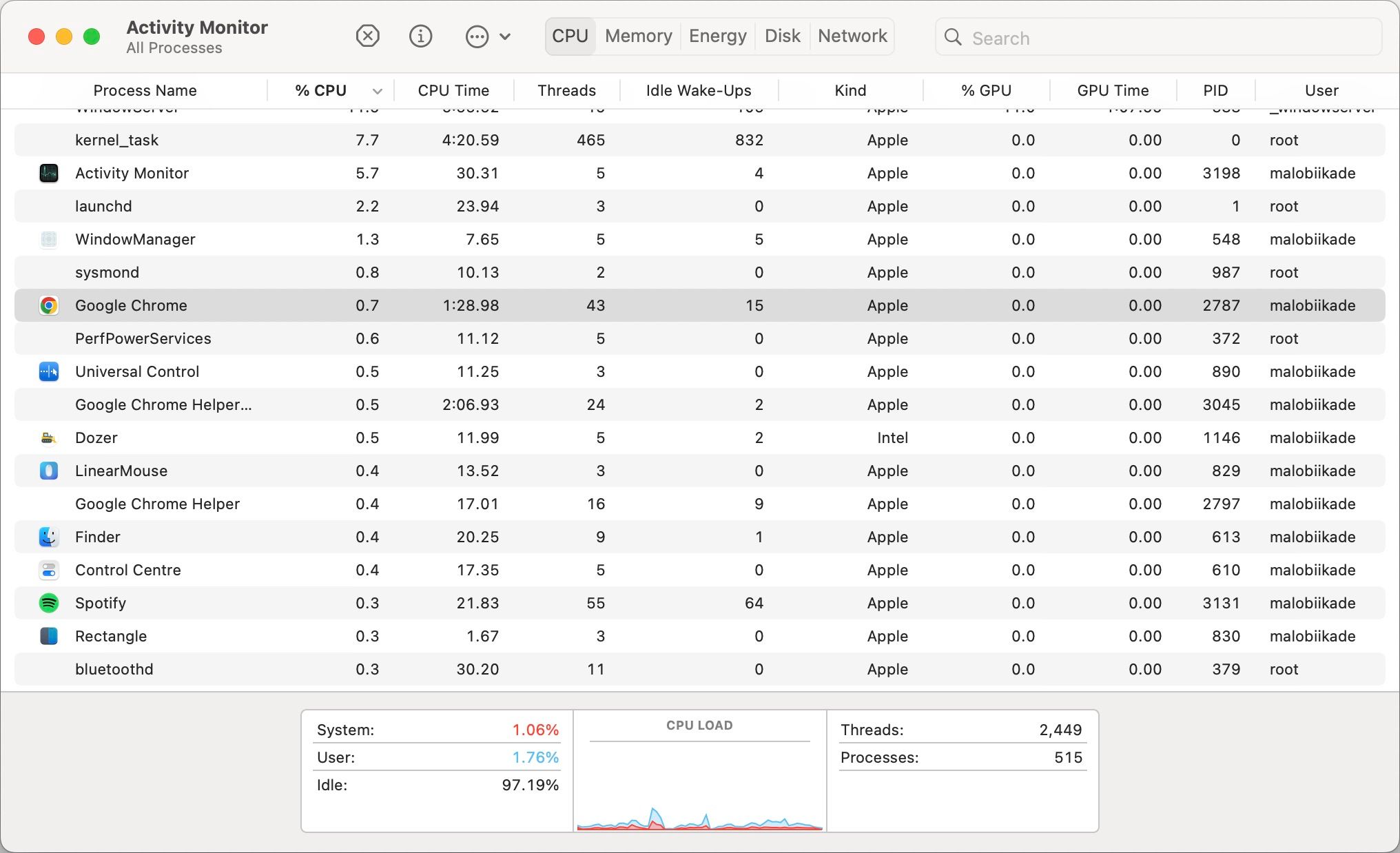
Алтернативно, можете двапут кликнути на апликацију, а затим кликнути на Куит.
Друга опција је да покренете свој МацБоок у безбедном режиму. Безбедан режим помаже да се утврди узрок штуцања на које наиђете док користите свој Мац. Када покренете свој Мац у безбедном режиму, он покреће систем без покретања ниједне небитне апликације.
Ова скинута верзија мацОС-а може вам рећи да ли је проблем узрокован апликацијом или проблемом са самим Мац-ом. Ако ваш МацБоок добро спава када је поклопац затворен у безбедном режиму, проблем је у апликацији коју ћете можда морати да ажурирате или деинсталирате.
3. Проверите подешавања приступа мрежи
Мац рачунари имају функцију која се зове „буђење ради приступа мрежи“ за буђење рачунара када други корисници на истој мрежи захтевају приступ дељеним ресурсима као што су штампачи, документи или чак музичке листе песама.
Иако је ова функција некима драгоцена, може спречити ваш МацБоок да уђе у режим спавања када се не користи. Да бисте га онемогућили, следите ове кораке:
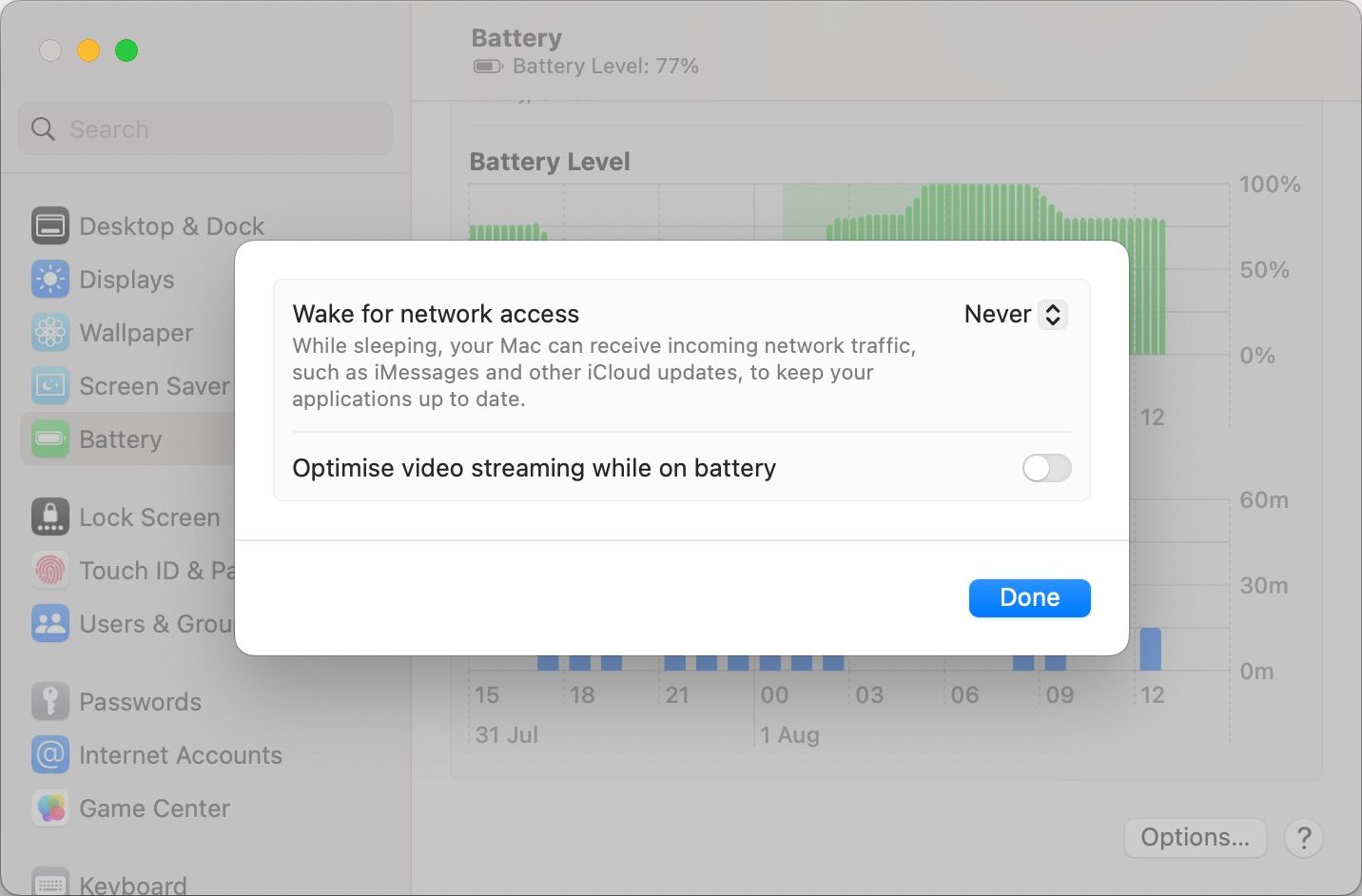
4. Проверите своје спољне уређаје
Ако затворите поклопац када су повезани спољни уређаји, ваш МацБоок ће ући у режим преклопа, који вам омогућава да користите све уређаје који су на њега повезани док је поклопац затворен.
Дакле, ако је ваш МацБоок повезан са екстерним екраном, морате га ручно ставити у режим спавања. Да бисте то урадили, кликните на Аппле лого на траци менија и изаберите Спавање из падајућег менија.
Такође, повезани периферни уређаји, као што су екстерни дискови, могу ометати режим спавања на вашем Мац рачунару. Можете да искључите сваки спољни уређај да бисте сазнали који од њих, ако постоји, спречава ваш Мац да оде у стање мировања.
5. Ажурирајте свој Мац
Ако ваш МацБоок и даље не улази у режим спавања када је поклопац затворен, можете покушати да ажурирате системски софтвер као меру за решавање проблема. Аппле често објављује ажурирања мацОС софтвера, укључујући нове функције и исправке грешака које могу да реше овакве проблеме у софтверу.
Да бисте ажурирали свој Мац, кликните на Аппле лого на траци менија и изаберите Подешавања система. Затим изаберите Опште са бочне траке и кликните на Ажурирање софтвера са десне стране
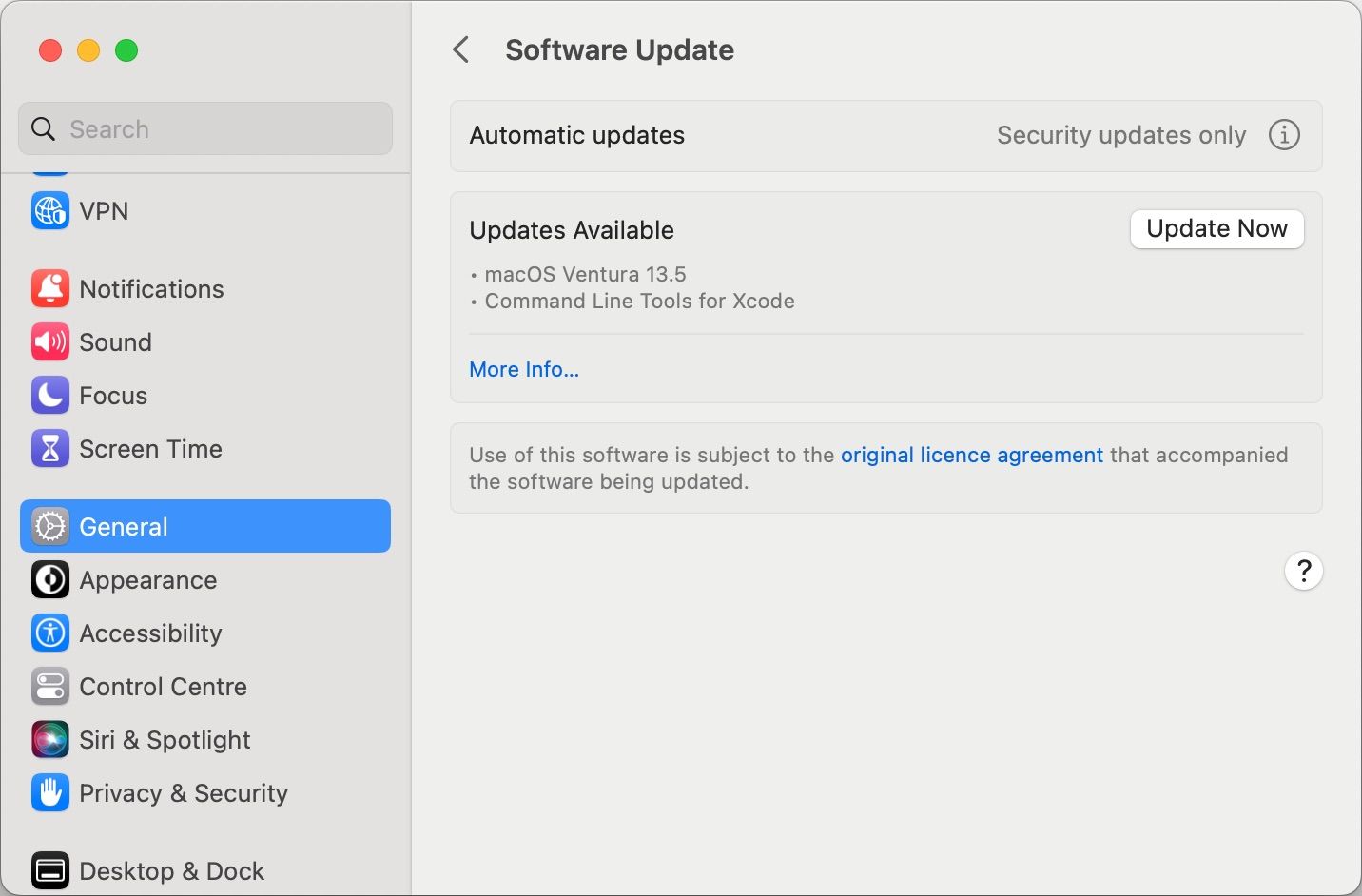
Ваш Мац ће аутоматски проверити да ли има доступних ажурирања. Ако је доступна нова верзија мацОС-а, кликните на Ажурирај одмах. Не заборавите да ваш МацБоок буде напуњен и повезан на интернет током целог процеса.
6. Ресетујте СМЦ и НВРАМ
СМЦ (контролор за управљање системом) вашег Мац-а је одговоран за многе хардверске функције, укључујући откривање када је поклопац затворен и стављање вашег МацБоок-а у режим спавања. Дакле, тамо где постоји грешка са овом функцијом, можда ћете морати да ресетујете СМЦ да бисте решили проблем.
Слично томе, НВРАМ (непроменљива меморија са случајним приступом) чува информације у вези са специфичним подешавањима и понекад је одговоран за кварове на хардверу.
Ресетовање СМЦ-а и НВРАМ-а може бити прилично компликовано, а процес се може разликовати у зависности од врсте Мац-а који имате. Али не брините; имамо комплетан водич за ресетовање СМЦ-а и НВРАМ-а на било ком Мац-у.
Вратите функцију спавања свог МацБоок-а
Ако сте испробали све ове поправке и још увек имате овај проблем, можда постоји проблем са сензором угла поклопца вашег МацБоок-а који детектује када је поклопац отворен или затворен.
У том случају, размислите о томе да контактирате Аппле подршку или посетите Аппле овлашћеног сервисера да бисте то поправили.